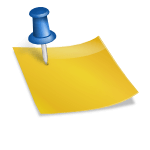¿Conoces las ventajas del nuevo dni electrónico? Este documento te facilita numerosos trámites, ¡aprende a utilizarlo por primera vez!

El DNIe nos ofrece diversas ventajas en nuestro día a día, al servir como medio de autenticación de la identidad o para la firma electrónica de documentos, sin tener que desplazarnos a los organismo oficiales a realizar determinados trámites. Si aún no sabes cómo empezar con él, te contamos a continuación cómo utilizar el dni electrónico por primera vez.
Índice del artículo
1. Software y hardware para el DNIe y el DNI 3.0
Para comenzar a utilizar el DNI electrónico, debemos tener algunos elementos hardware y software que nos permitirán acceder al chip del mismo. Así podremos utilizar los certificados que contiene el DNI.
El DNIe permite el acceso solo mediante contacto. En cambio el DNI 3.0, tiene un chip, que posibilita conectarse de forma inalámbrica mediante una antena NFC.
2. ¿Qué tengo que instalar para usar DNI electrónico mediante contacto?
Se requieren una serie de elementos hardware y software:
Elementos hardware
- Ordenador personal. Debe ser Intel, a partir de la versión Pentium III, o similar.
- Un lector de tarjetas inteligentes que cumpla el estándar ISO 7816.
- Para que un lector sea compatible con el DNI 3.0, debe reunir al menos las siguientes características:
- Soportar tarjetas asincrónicas que se basen en protocolos T=0 y T=1.
- Cumplir el estándar ISO 7816 (1, 2 y 3).
- Soportar velocidades mínimas de comunicación de 9.600 bps.
- Soportar los estándares API PC/SC (es decir, Personal Computer/Smart Card).
Elementos software
- Sistemas operativos. El DNIe se puede utilizar en varios sistemas, tales como Windows 7 y superiores, GNU/Linux, MAC y Unix.
- Navegadores. El DNI 3.0 es se puede utilizar con todos los navegadores: Google Chrome, Internet Explorer y Mozilla Firefox.
- Controlador del lector.
3. Elementos técnicos para la utilización del DNI a través de antena
El DNI 3.0 permite la conexión inalámbrica gracias a la antena NFC, que basa su funcionamiento en la proximidad entre los distintos dispositivos. Se trata de una antena que conecta directamente el smartphone o la tablet con el DNI 3.0. Tan solo es necesario colocar este DNI en la parte posterior del móvil o la tablet.
Elementos hardware
Necesitamos un dispositivo que integre la tecnología NFC y que cumpla el estándar ISO 14443, tipo A o B. Puede tratarse de un smartphone, una tablet o un lector NFC.
Elementos software
Una APP que utilice el DNI 3.0 para la identificación del usuario, y para acceder a un servicio específico, o para firmar de forma electrónica un documento y que esta firma tenga la misma validez jurídica que una firma manuscrita.
Estas APP pueden descargarse desde Google Play, Apple Store y en general desde cualquier repositorio oficial.
Recuerda que para que un lector sea compatible con el DNI 3.0 debe al menos:
- Cumplir el estándar ISO 7816 (1, 2 y 3).
- Soportar tarjetas asincrónicas que se basen en protocolos T=0 y T=1.
- Soportar velocidades mínimas de comunicación de 9.600 bps.
También debe soportar los estándares:
- API PC/SC.
- CSP (Cryptographic Service Provider, Microsoft).
- API PKCS#11.
4. Cómo utilizar el dni electrónico por primera vez
Los pasos que debes dar para utilizar por primera vez los certificados del DNI electrónico son los siguientes:
Activar los certificados
El DNI electrónico tiene dos tipos de certificados:
- Certificados digitales.
- Certificados de validación de identidad.
Los certificados digitales se activan presencialmente en los Puntos de actualización del DNIe, en las oficinas en las que este se expide. Se debe renovar cada 30 meses.
Instalar el lector del DNIe
Para instalar el lector, basta con conectarlo al ordenador, y esperar a que lo reconozca. Después, en función del sistema operativo utilizado, habrá que hacer clic en Administración de dispositivos o acceder al Panel de Control. Una vez instalado, habrá que buscar la entrada del lector, que normalmente aparecerá con el nombre Lector de tarjeta inteligente Usbccid de Microsoft (WUDF).
Instalar Java
Si no tienes instalada la plataforma Java en tu equipo, deberás instalarla, para la gestión de los certificados y firmas que hagas mediante tu DNIe.
Instalar los certificados de validación del DNIe
El siguiente paso es descargar los certificados de validación. La descarga se hace en el portal del DNI electrónico. Accede al área de descarga de la web haciendo clic en el siguiente enlace:
DNI y Pasaporte- Área de Descargas
Importar los certificados en el navegador
Una vez que se tienen los certificados de validación, se deben importar al navegador para poder utilizarlos. El proceso de importación es muy sencillo, pero difiere en función del navegador que utilicemos.
Comprobar que el DNIe funciona correctamente
Para comprobar que el DNIe funciona adecuadamente, en primer lugar insertaremos este en el lector. El sistema reconoce automáticamente el DNIe, y solicita el PIN de acceso que nos dieron en su momento en el Punto de actualización del DNIe.
Introduciremos el PIN y pulsaremos en Aceptar. A continuación, accederemos a la sección verificar que funciona del portal del DNI electrónico. Si el DNIe funciona correctamente, los datos se mostrarán en la pantalla.
Más información
Portal del DNI electrónico- Cuerpo Nacional de Policía
Si aún no cuentas con el DNI electrónico, pincha en el siguiente enlace para conocer cómo obtenerlo y activarlo por primera vez: